உள்ளன மைக்ரோசாஃப்ட் அவுட்லுக்கில் MailTo இணைப்புகள் திறக்கப்படுவதில்லை அல்லது சரியாக வேலை செய்யவில்லை ? பயனர்களை ஒரு குறிப்பிட்ட மின்னஞ்சல் முகவரிக்கு நேரடியாக இணைக்கும் இத்தகைய ஹைப்பர்லிங்க்களை உருவாக்க MailTo இணைப்புகள் பயன்படுத்தப்படுகின்றன. அத்தகைய இணைப்புகளை நீங்கள் இணையதளங்களில் காணலாம். MailTo இணைப்புகளைப் பயன்படுத்தி, உங்கள் இயல்புநிலை மின்னஞ்சல் பயன்பாட்டில் நேரடியாக மின்னஞ்சல் முகவரியைத் திறந்து மின்னஞ்சல் ஐடியை நகலெடுக்காமல் மின்னஞ்சல்களை அனுப்பலாம்.
சில விண்டோஸ் பயனர்களின் கூற்றுப்படி, MailTo இணைப்புகள் Microsoft Outlook இல் திறக்கப்படாது அல்லது வேலை செய்யாது. சில பயனர்கள் MailTo இணைப்பைக் கிளிக் செய்யும்போதெல்லாம், அது Outlook இல் பதிலைத் திறக்காது என்றும், மற்றவர்கள் இணைப்புகள் மற்றொரு மின்னஞ்சல் பயன்பாட்டில் அல்லது இணைய உலாவியில் திறக்கப்படும் என்றும் கூறினார்கள்.

MailTo இணைப்பிற்கான இயல்புநிலை ஆப்ஸ் அசோசியேஷன் வேறொரு பயன்பாட்டிற்கு அமைக்கப்பட்டுள்ளதால் இந்தச் சிக்கல் ஏற்படலாம். நீங்கள் இணையத்திலிருந்து துண்டிக்கப்பட்டிருப்பது மற்றொரு காரணமாக இருக்கலாம். காலாவதியான விண்டோஸ் ஓஎஸ், இணக்கமற்ற அவுட்லுக் பதிப்பு மற்றும் சில கேச் சிக்கல்கள் இதே பிரச்சனைக்கான பிற காரணங்களாகும்.
விண்டோஸ் 11/10 இல் Outlook MailTo இணைப்பு வேலை செய்யவில்லை
உங்கள் Windows 11/10 PC இல் MailTo இணைப்பு வேலை செய்யவில்லை அல்லது Microsoft Outlook இல் திறக்கவில்லை என்றால், முதலில் உங்கள் கணினியை மறுதொடக்கம் செய்து பின்னர் சிக்கல் தீர்க்கப்பட்டதா என்று பார்க்க பரிந்துரைக்கிறோம். அது உதவவில்லை என்றால், MailTo இணைப்புகளுக்கான இயல்புநிலை பயன்பாடாக Outlook ஐ அமைக்க வேண்டும்.
ஆரம்ப சரிபார்ப்பு பட்டியல்
- உங்கள் இணைய இணைப்பு நன்றாக வேலை செய்கிறது என்பதை உறுதிப்படுத்தவும்.
- அவுட்லுக்கில் சரியான மின்னஞ்சல் முகவரி உள்ளமைக்கப்பட்டுள்ளதா என்பதை உறுதிப்படுத்தவும்.
- உங்கள் MS Outlook பதிப்பு MailTo உடன் இணக்கமாக உள்ளதா இல்லையா என்பதைச் சரிபார்க்கவும்.
- இருந்தால் விண்டோஸ் புதுப்பிப்புகள் நிலுவையில் உள்ளன , நீங்கள் அவற்றை பதிவிறக்கம் செய்து நிறுவியுள்ளீர்கள் என்பதை உறுதிப்படுத்தவும்.
- அவுட்லுக்கில் MailTo இணைப்புகள் திறக்கப்பட்டுள்ளதா என்பதைச் சரிபார்க்க உங்கள் இணைய உலாவியை மூடிவிட்டு அதை மீண்டும் திறக்கவும்.
- உங்கள் உலாவியின் பாதுகாப்பு அமைப்புகள் அல்லது நீட்டிப்புகளைச் சரிபார்த்து, அவுட்லுக்கில் MailTo இணைப்புகளைத் திறப்பதை அவை எதுவும் தடுக்கவில்லை என்பதை உறுதிப்படுத்தவும்.
MailTo இணைப்புகளுக்கான இயல்புநிலை பயன்பாடாக Outlook ஐ எவ்வாறு அமைப்பது
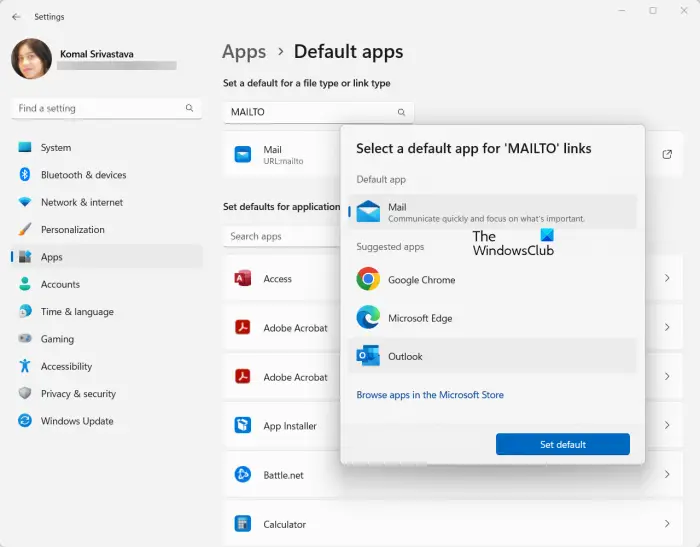
உங்கள் கணினியில் மைக்ரோசாஃப்ட் அவுட்லுக்கில் MailTo இணைப்புகள் திறக்கப்படவில்லை எனில், MailTo இணைப்புகளைத் திறப்பதற்கான இயல்புநிலை பயன்பாடு வேறுபட்டிருக்கலாம். எனவே, மைக்ரோசாஃப்ட் அவுட்லுக்கிற்கான MailTo இணைப்புகளுக்கான பயன்பாட்டு இணைப்பை நீங்கள் மாற்றலாம். முடிந்ததும், எல்லா MailTo இணைப்புகளும் முன்னிருப்பாக Outlook இல் திறக்கப்படும்.
அதை எப்படி செய்வது என்பது இங்கே:
- முதலில், அமைப்புகள் பயன்பாட்டைத் திறக்க Win+I ஹாட்கீயை அழுத்தவும்.
- இப்போது, செல்லுங்கள் பயன்பாடுகள் இடது பக்க பலகத்திலிருந்து தாவல்.
- அடுத்து, கிளிக் செய்யவும் இயல்புநிலை பயன்பாடுகள் வலது பக்க பலகத்தில் விருப்பம் உள்ளது.
- அதன் பிறகு, மேலே உள்ள தேடல் பெட்டியில், MAILTO ஐ உள்ளிட்டு, தோன்றும் முடிவுகளிலிருந்து, MailTo விருப்பத்தை கிளிக் செய்யவும்.
- ஏ 'MAILTO' இணைப்புகளுக்கான இயல்புநிலை பயன்பாட்டைத் தேர்ந்தெடுக்கவும் உரையாடல் திறக்கும்; அவுட்லுக் பயன்பாட்டைத் தேர்ந்தெடுத்து அழுத்தவும் இயல்புநிலையை அமைக்கவும் பொத்தானை.
MailTo இணைப்புகள் இயல்பாக Microsoft Outlook பயன்பாட்டில் திறக்கப்படும். நீங்கள் இப்போது அதே சிக்கலை எதிர்கொள்ள மாட்டீர்கள் என்று நம்புகிறேன்.
பார்க்க: அவுட்லுக் ஜிமெயிலுடன் இணைக்க முடியாது, கடவுச்சொல்லைக் கேட்கிறது .
அவுட்லுக் விண்டோஸ் 11 இல் ஹைப்பர்லிங்க்கள் ஏன் வேலை செய்யவில்லை?
நீங்கள் என்றால் விண்டோஸ் 11 இல் அவுட்லுக் மின்னஞ்சலில் ஹைப்பர்லிங்க்களைத் திறக்க முடியாது , இது உங்கள் கணினியில் உள்ள தவறான கோப்பு இணைப்பு அமைப்புகளின் காரணமாக இருக்கலாம். அதுமட்டுமின்றி, சில சிதைந்த அல்லது தவறான பதிவேட்டில் உள்ளீடுகளும் இந்த சிக்கலுக்கு மற்றொரு காரணமாக இருக்கலாம். உங்கள் இயல்புநிலை இணைய உலாவியில் உள்ள அமைப்புகள் சிதைந்திருந்தால் இந்தச் சிக்கலை நீங்கள் சந்திக்க நேரிடும். அவுட்லுக் செயலியில் ஊழலும் இதற்கு மற்றொரு காரணம்.
பார்க்க: Windows Mail பயன்பாட்டில் இணைப்புகள் மற்றும் இணைப்புகளைத் திறக்க முடியாது .
Chrome க்கு பதிலாக Outlook இல் MailTo இணைப்புகளை எவ்வாறு திறப்பது?
Chrome போன்ற இணைய உலாவிக்குப் பதிலாக Outlook இல் MailTo இணைப்புகள் திறக்கப்படுவதை உறுதிசெய்ய, நீங்கள் Windows அமைப்புகளை மாற்ற வேண்டும். MailTo இணைப்புகளுக்கான இயல்புநிலை இணைப்பு Chrome இல் அமைக்கப்பட்டால், இணைப்புகள் Outlook இல் திறக்கப்படாது. எனவே, அமைப்புகள் பயன்பாட்டைத் திறந்து, பயன்பாடுகள் > இயல்புநிலை பயன்பாடுகள் என்பதற்குச் சென்று, உள்ளே MailTo என தட்டச்சு செய்யவும் கோப்பு வகை அல்லது இணைப்பு வகைக்கு இயல்புநிலையை அமைக்கவும் பெட்டியில், MailTo விருப்பத்தைத் தேர்ந்தெடுக்கவும். அதன் பிறகு, Outlook பயன்பாட்டைத் தேர்ந்தெடுத்து, இயல்புநிலை அமை பொத்தானை அழுத்தவும்.
இப்போது படியுங்கள் : அவுட்லுக்கை எவ்வாறு சர்வரிலிருந்து அனைத்து மின்னஞ்சல்களையும் பதிவிறக்கம் செய்வது ?















